Snabblänkar
- Öppna inte länkar i e-postmeddelanden som leder till en inloggningsskärm
< ul class="table-content-level-1">
- Ignorera inte Windows Security Prompts (UAC)
- Behåll ditt arbete och privatliv separat
- Ställ in ett lösenord på alla dina enheter
- Om någon ber om något utöver det vanliga, kolla in med dem
- Hämta inte konstig programvara eller bilagor och kör aldrig makron
- Använd antivirus och håll dig uppdaterad
- Lär dig hur du använder Windows och din andra programvara Och enheter
- Få inte panik!
Nyckelalternativ
- För att hålla dina konton och enheter säkra, öppna inte länkar i misstänkta e-postmeddelanden och uppmärksamma säkerhetsvarningar.
- Använd starka, unika lösenord, aktivera tvåfaktorsautentisering och dela aldrig dina inloggningsuppgifter.
- Separera arbetskonton och personliga konton, ställ in lösenord på dina enheter och undvik ovanliga förfrågningar.
Dina IT-kollegor på jobbet verkar förmodligen lite griniga ibland, och det finns en anledning: de är alltid upptagna med att arbeta bakom kulisserna för att hålla dig säker från hackare och andra digitala hot. Du kan göra dem mindre griniga (och förbättra din egen onlinesäkerhet även utanför kontoret) genom att följa dessa tips.
Öppna inte länkar i e-postmeddelanden som leder till en inloggning Skärm
Det är ganska vanligt att få ett e-postmeddelande med en länk eller en knapp som leder till en inloggningsskärm, men du bör inte använda dem. Det är alltför lätt för en bedragare att skapa sin egen falska inloggningsskärm, skicka ett e-postmeddelande som ser övertygande ut med en länk och sedan stjäla ditt lösenord med hjälp av det.
Om du istället klickar på en länk som leder dig till en inloggningssida, stänger du webbläsarfliken eller fönstret, öppnar en ny och skriver in adressen till webbplatsen själv (eller, om du använder en app, öppna den igen). När du har loggat in på rätt webbplats kan du kontrollera dina aviseringar från ditt konto där.
Använd starka lösenord och tvåfaktorsautentisering (Och Don' t Dela dem!)
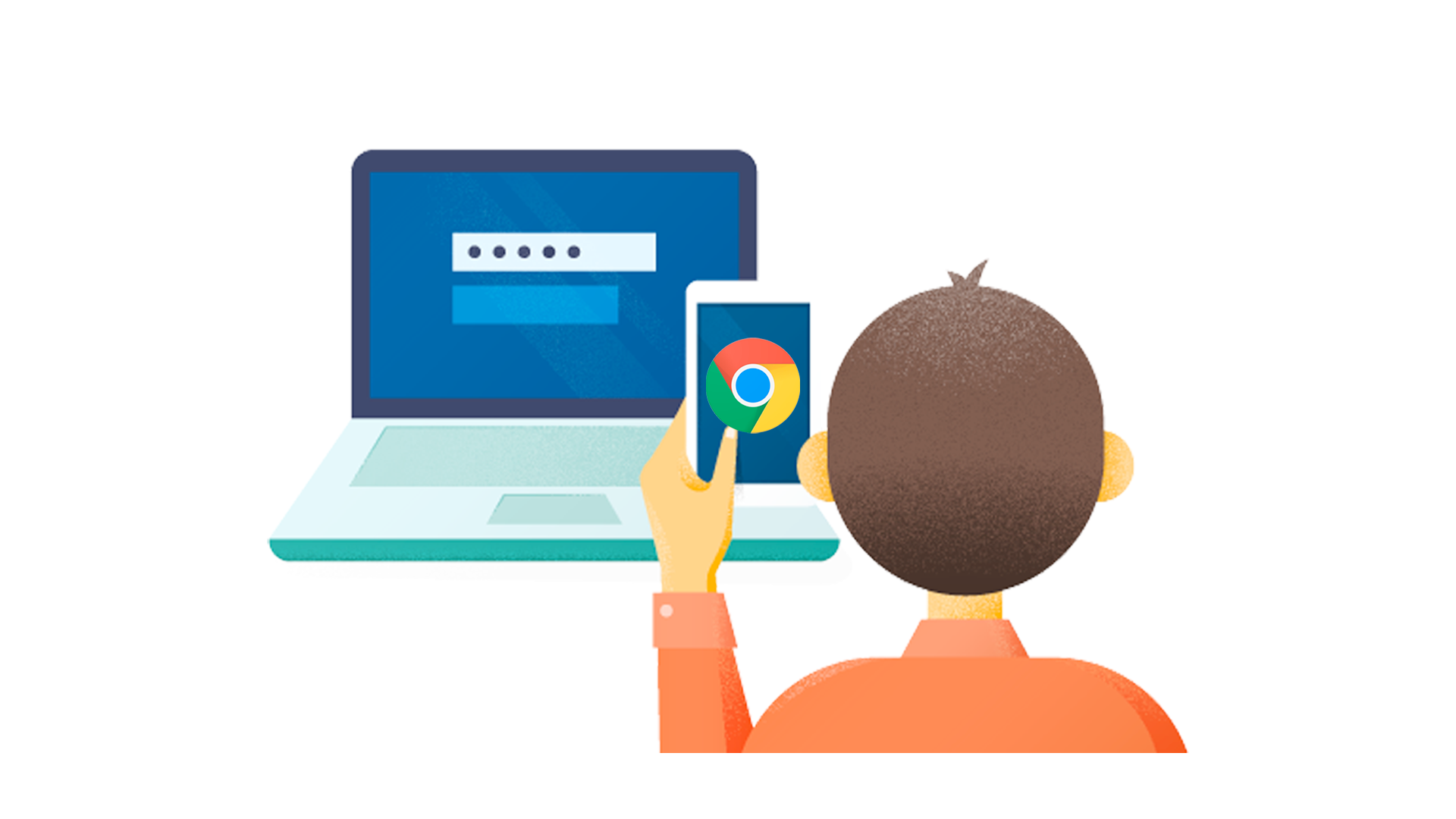
Du bör alltid använda ett unikt lösenord för varje webbplats, tjänst eller app du använder, och se till att de är starka.
Om du återanvänder lösenord för olika tjänster och ett av dem bryts, kommer hackarna att prova lösenordet de stal på andra webbplatser för att se om du har återanvänt det (detta kallas "credential stuffing"). Om du ger dina inloggningar till en vän (även för ditt Netflix-konto) är det utom din kontroll, och de kan av misstag avslöja det för någon annan, vilket leder till att ytterligare konton äventyras i en kedja av attacker.
Naturligtvis kan du inte förväntas komma ihåg alla dessa olika lösenord, så du bör använda en lösenordshanterare för att hålla reda på dem. Du bör också aktivera tvåfaktorsautentisering där det är möjligt, så att även om ditt lösenord läcker, kommer angripare fortfarande inte att kunna komma åt dina konton.
Ignorera inte Windows Security Prompts (UAC)
Alla Windows-användare har sett dessa irriterande säkerheter uppmaningar från User Account Control (UAC). Närhelst en ändring behöver göras i systemet kommer en av dessa varningar att dyka upp och be en administratör att godkänna åtgärden. Även om de är irriterande bör du inte ignorera dem och noggrant läsa informationen de visar innan du avvisar dem eller tillåter ändringen. stark> Detta beror på att virus och skadlig programvara vanligtvis behöver någon form av administratörsåtkomst för att gräva djupt in i ditt system. Dessa uppmaningar är utformade för att hindra dem från att göra detta. Se till att du kontrollerar att applikationen som begär åtkomst kommer från en verifierad utgivare och från en källa som du litar på. Viktigt, se till att du förstår varför prompten har utlösts: om en UAC-säkerhetsprompt dyker upp från ett okänt program eller när du inte har vidtagit någon åtgärd, bör du avböja den och kontrollera ditt system för virus. Du vill inte att din arbetsgivare ska veta alla detaljer om ditt personliga liv, och din arbetsgivare vill inte att du av misstag läcker företagsinformation genom dina sociala medieprofiler. Håll ditt arbete och ditt privatliv åtskilda genom att använda olika e-postkonton och profiler för varje. Detta hjälper till att förhindra information från att läcka, till exempel genom att göra det svårare för dig att av misstag lägga in ditt dejtingschema i arbetskalendern, eller maila en känslig ekonomisk rapport till din yogaklass. Det mest effektiva sättet att göra detta är att skapa separata användarkonton på din dator. Du kan också använda Firefox-behållare eller Safari-profiler, eller isolera olika aktiviteter genom att använda en annan webbläsare för varje. Din telefon, surfplatta och bärbara dator innehåller alla känslig information, och de ger tillgång till dina bankkonton, kreditkort och andra finansiella verktyg. Om en av dem tappas bort eller blir stulen kan den som får tag i den göra stor skada på kort tid. Det är därför det är viktigt att ställa in ett säkert lösenord för alla dina enheter, så att det inte kan användas av någon annan om det lämnar din kontroll. Du kan ställa in ett lösenord på din iPhone eller iPad, eller dina Windows- eller Android-enheter. Om din enhet blir stulen bör du fjärrrensa den om den stöds på din iOS- eller Android-enhet. Personlig bedrägeri—där en bedragare utger sig för att vara din vän, familjemedlem eller kollega för att få dig att skicka pengar eller information till dem—blir allt vanligare. Bedragare kan till och med använda AI-verktyg för att imitera röster, så om någon sms:ar, mejlar eller till och med ringer dig med en ovanlig begäran om pengar eller information (som kan användas för senare bedrägerier), hitta ett annat sätt att kontakta den personen för att bekräfta att det& #39;det är faktiskt dem som frågar. strong> Det bästa sättet att göra detta är att kontakta dem via en annan kommunikationsmetod. Om du får ett misstänkt e-postmeddelande från en känd adress, ring den personen direkt för att bekräfta att de har frågat. Om du får ett udda telefonsamtal som påstår sig vara från någon du känner, lägg på och släpp en WhatsApp för att kontrollera om de ringde innan du ringer tillbaka. < p> Virus som maskerar sig som legitima nedladdningar finns överallt på Internet och väntar bara på att någon ska klicka på dem. Undvik okända källor till appar och håll dig till Apple-, Android- och Windows App-butiker när du kan. Om du får ett e-postmeddelande med en konstig eller oväntad bilaga, öppna den inte och bekräfta att avsändaren är betrodd och avsiktligt har skickat bilagan. Och under inga omständigheter bör du köra makron från ett Microsoft Office-dokument som skickats till dig via e-post: De är nästan aldrig något som folk använder utanför jobbet, och om du är på jobbet bör din IT-avdelning hantera vilka makron som är betrodd. Installerar ett bra antiviruspaket är en proaktiv åtgärd som du kan vidta för att förhindra att skadlig programvara kommer in på dina enheter. Windows Defender är ett bra, gratis standardalternativ som levereras med Windows 10 och 11. Kommersiella antivirussviter erbjuder ytterligare funktioner som VPN för extra skydd. Ditt liv blir lättare om du vet hur du använder din telefon, surfplatta och bärbara dator på rätt sätt. Det kan ta lite tid, men det kommer att löna sig: du kommer att kunna göra saker snabbare, göra färre misstag och du vet när något inte fungerar ordentligt. När du märker att något inte riktigt fungerar som det ska kan du undersöka det genom att köra en virussökning eller söka experthjälp för att lösa problemet. Om det är något tekniskt relaterat som du inte är säker på kan du söka i våra tusentals artiklar och hitta svaret från en av våra experter. Du kan också prenumerera på vårt nyhetsbrev för att hålla dig uppdaterad med alla de senaste prylarna, apparna och funktionsuppdateringarna. < p> Om något inte fungerar som förväntat på din enhet, var lugn. Börja inte mosa knappar eller svepa överallt, eftersom du bara tappar koll på var du är eller gör saken värre. Genom att slumpmässigt trycka på varningar och meddelanden i frustration, kan du ge ett virus åtkomst till något av misstag (till exempel genom att tillåta en av UAC-uppmaningarna som diskuterats ovan). Om du verkligen har problem, kontakta din IT-avdelning (eller din brorson eller din teknikbesatta vän) och be dem hjälpa dig att lösa problemet. Om du behöver försöka fixa själv är våra tips om cybersäkerhet och bästa metoder för datorsäkerhet ett bra ställe att börja.
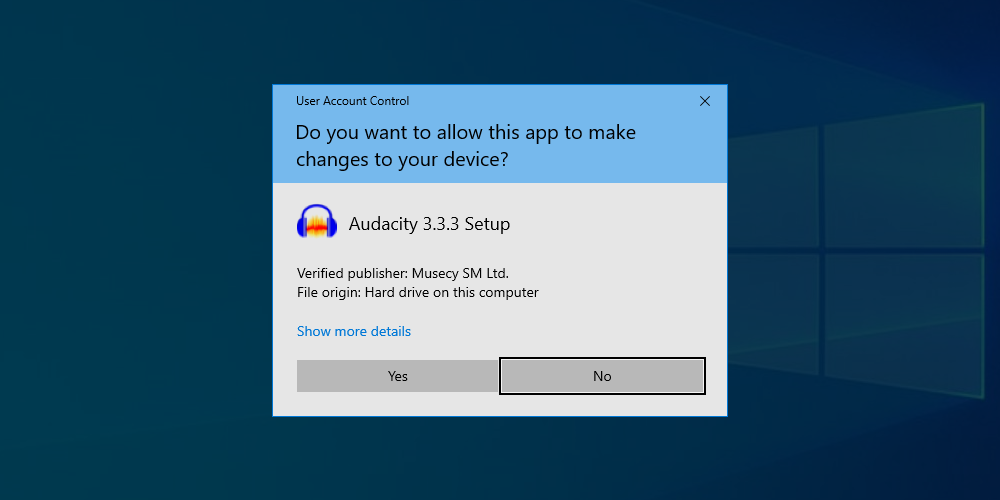
Håll ditt arbete och privatliv åtskilda
Ange ett lösenord på alla dina enheter
Om någon ber om något utöver det vanliga, kolla in med dem
Ladda inte ner konstiga program eller bilagor och kör aldrig makron
Använd antivirus och håll dig uppdaterad
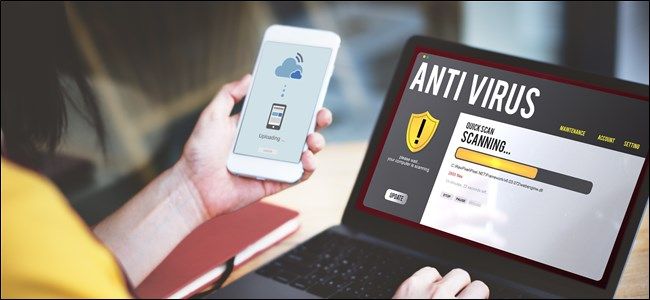 Shutterstock/Rawpixel
Shutterstock/Rawpixel
Lär dig hur du använder Windows och dina andra program och enheter
Få inte panik!
 Master1305/Shutterstock.com
Master1305/Shutterstock.com

